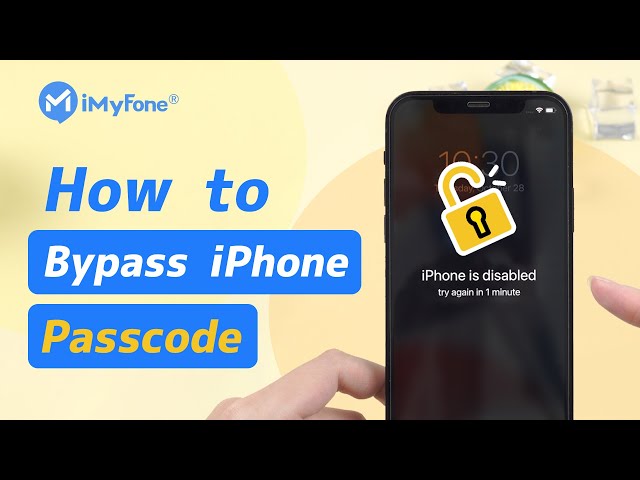6 Cele mai bune metode de a dezactiva Blocarea ecranului iPhone
Categorie: Deblocare iphone

3minute de citit
Cum să dezactivez ecranul de blocare pe iPhone dacă nu vreau să tastez combinația de fiecare dată când verific iPhone-ul?
Uneori, poți întâmpina dificultăți în eliminarea ecranului de blocare de pe iPhone. Dar nu ești singur. Există 6 modalități ușoare de a dezactiva blocarea ecranului iPhone-ului cu sau fără un cod de acces. În acest articol, îți vom arăta cum să dezactivezi blocarea ecranului iPhone-ului.
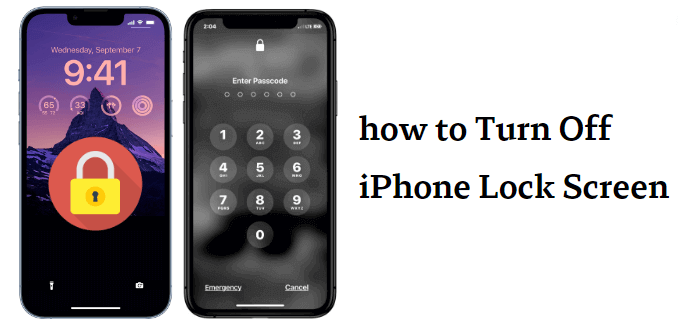
În acest articol:
- Partea 1. Cum să Dezactivezi Blocarea Ecranului pe iPhone [Necesită Anumite Coduri]
- 1. Dezactivează Blocarea Ecranului pe iPhone prin Setări
- 2. Dezactivează Blocarea Ecranului pe iPhone prin Ștergerea iPhone-ului
- 3. Elimină Blocarea Ecranului pe iPhone prin Găsirea Mea
- Partea 2. Cum să Dezactivezi Blocarea Ecranului pe iPhone [Fără a Avea Nevoie de Niciun Cod]
- 1. Dezactivează Blocarea Ecranului pe iPhone prin LockWiper

- 2. Elimină Blocarea Ecranului pe iPhone cu iTunes
- 3. Șterge Blocarea Ecranului pe iPhone prin Modul de Recuperare
- Partea 3. Alte Sfaturi pentru Repararea Blocării iPhone-ului pe Ecranul de Blocare?
Partea 1. Cum să Dezactivezi Blocarea Ecranului pe iPhone [Necesită Anumite Coduri]
1 Dezactivează Blocarea Ecranului pe iPhone prin Setări
Dacă dorești să elimini blocarea ecranului pe iPhone, acest lucru implică pur și simplu dezactivarea codului de acces pentru a face ca blocarea ecranului să dispară ori de câte ori este dezactivată parola ta.
Pasul 1: Mergi la Setări pe iPhone și selectează Touch ID și Cod de Acces.
Pasul 2: Tastează parola ecranului tău. Derulează în jos pentru a localiza opțiunea Dezactivează Codul de Acces. Selectează-o.
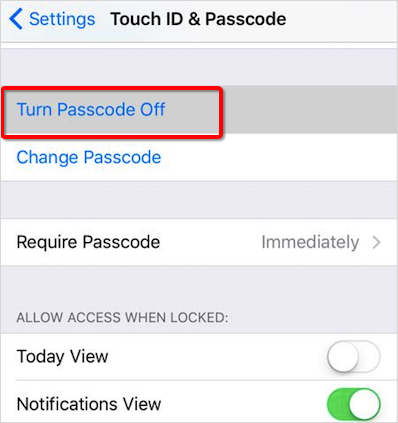
Pasul 3: Va apărea o fereastră pop-up care te întreabă să confirmi procesul de dezactivare a parolei tale. Apasă pur și simplu pe Dezactivează pentru a dezactiva blocarea ecranului.
Pasul 4: Pentru a putea dezactiva parola, este necesară parola inițială. Introdu pur și simplu parola inițială.
Imediat ce parola a fost dezactivată, nu vei mai fi nevoit să o introduci.
2 Dezactivează Blocarea Ecranului pe iPhone prin Ștergerea iPhone-ului
Dacă iPhone-ul tău rulează versiunea iOS 15.2 și ulterior, atunci poți folosi cu noroc funcțiile încorporate ale iPhone-ului pentru a elimina ușor ecranul de blocare al iPhone-ului, dar există câteva limitări de care trebuie să ții cont.
- iPhone-ul tău trebuie să fie conectat la internet.
- Trebuie să cunoști parola contului tău de Apple ID.
Pasul 1: Continuă să introduci parola greșită până când apare pagina iPhone Indisponibil.
Pasul 2: Dă clic pe Șterge iPhone-ul în colțul din dreapta jos.
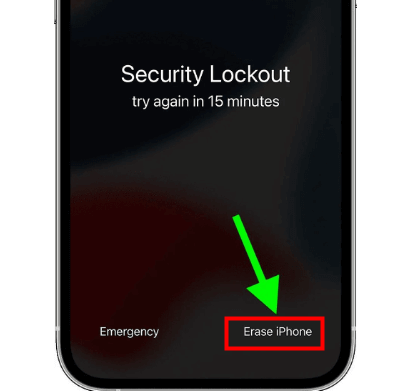
Pasul 3: Introdu Apple ID-ul și așteaptă finalizarea recuperării pentru a dezactiva blocarea ecranului.
Acum descarcă iMyFone LockWiper pentru a dezactiva ecranul de blocare pe iPhone fără parole.
3 Elimină Blocarea Ecranului pe iPhone prin Găsirea Mea
Folosirea funcției Găsirea Mea funcționează bine dacă nu ai la îndemână un computer, dar necesită de asemenea să ai un alt dispozitiv de încredere și să îți amintești contul și parola Apple ID.
Pasul 1: Accesează icloud.com și autentifică-te în contul tău iCloud.
Pasul 2: Dă clic pe Găsește-mi > Toate Dispozitivele.
Pasul 3: Dă clic pe Șterge iPhone-ul din nou și introdu contul tău de Apple ID și parola.
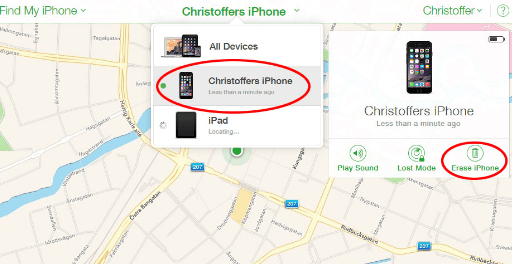
Așteaptă până când ștergerea este completă și poți dezactiva blocarea ecranului pe iPhone.
Partea 2. Cum să Dezactivezi Blocarea Ecranului pe iPhone [Fără a Avea Nevoie de Niciun Cod]
Însă, ce ar trebui să faci dacă uiți parola ecranului și nu-ți mai amintești parola Apple ID-ului? Conținutul de mai jos oferă 3 modalități de a elimina blocarea ecranului de pe iPhone-ul tău fără niciun cod, așa că continuă să citești.
1 Dezactivează Ecranul de Blocare al iPhone-ului Prin LockWiper
iMyFone LockWiper - instrument pentru dezactivarea ecranului de blocare este dezvoltat special pentru a gestiona toate situațiile cu ecranul de blocare al iPhone-ului.
Comparativ cu alte instrumente pentru deblocarea iPhone-ului, LockWiper promite caracteristici ușor de utilizat, cu o rată de succes de 99%. Orice persoană fără abilități tehnice poate dezactiva ecranul de blocare al iPhone-ului de toate tipurile.

Dezactivează ecranul de blocare personalizat fără parole:
- Asistență pentru eliminarea tuturor tipurilor de blocare a ecranului: coduri de 4 cifre/6 cifre, Face ID, Touch ID și coduri personalizate.
- Te ajută să intri din nou în iPhone-ul tău atunci când este blocat, dezactivat sau înghețat.
- Efectuează cu succes chiar și deblocarea iPhone-urilor/iPad-urilor second-hand sau folosite.
- Elimină cu ușurință codul de timp al ecranului pe iPhone sau codul de restricții fără pierderi de date.
Datorită caracteristicilor sale excelente, LockWiper a primit feedback pozitiv din partea unui număr mare de utilizatori și media (inclusiv SOFTPEDIA, download.hr, etc.).
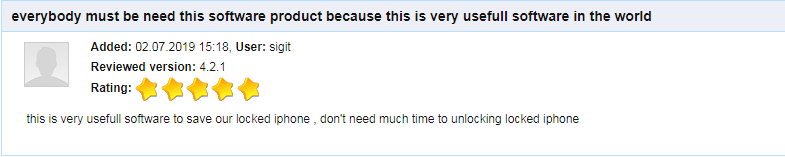
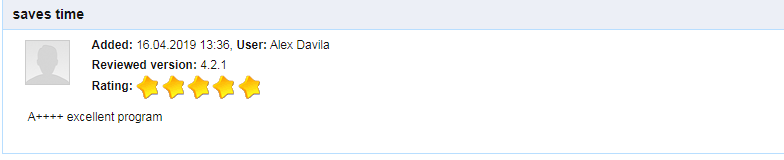
Urmărește videoclipul pentru a vedea cum să elimini blocarea ecranului de pe iPhone fără cod de acces.
Pasul 1: După ce ați descărcați și instalați LockWiper pe PC sau Mac, porniți-l. Alegeți Deblocare Cod de Acces Ecran din interfață. Faceți clic pe Începeți.

Pasul 2: Conectați iPhone-ul la computer. LockWiper va detecta automat dispozitivul dvs. Apoi faceți clic pe Descărcare pentru a obține un pachet de firmware pentru iPhone-ul dvs.

Pasul 3: Când este gata, faceți clic pe Începeți Extracție și va dezarhiva firmware-ul descărcat pentru iPhone-ul dvs.

Pasul 4: Apoi faceți clic pe Porniți Deblocarea. Tastați 000000 în casetă și faceți clic pe Deblocare pentru a confirma. LockWiper începe să aplice firmware-ul pentru a dezactiva ecranul de blocare de pe iPhone-ul dvs.


După eliminarea ecranului de blocare, puteți accesa iPhone-ul și să vă configurați noul dispozitiv, cu o rată de succes de 99% cu LockWiper, nu vă faceți griji că veți fi blocat de ecranul de blocare, descărcați și încercați.
2 Eliminați Ecranul de Blocare al iPhone-ului cu iTunes
Dacă iPhone-ul dvs. a fost sincronizat cu iTunes, conectați iPhone-ul la iTunes. (Dacă vă cere parola, încercați un alt computer cu care ați sincronizat, sau folosiți LockWiper.)
Acest mod nu funcționează dacă "Găsește al Meu" este activat pe iPhone-ul dvs.
Faceți clic pe fila dispozitivului din iTunes atunci când este detectată. Faceți clic pe Restabilire iPhone pentru a permite resetarea iPhone-ului. Când se termină, blocarea ecranului este eliminată de pe iPhone-ul dvs.

3 Ștergeți Blocarea Ecranului de pe iPhone prin Modul de Recuperare
Pasul 1: Conectați iPhone-ul la computer și lansați iTunes.
Pasul 2: Aduceți iPhone-ul în Modul de Recuperare:
- Pentru iPhone X/8/8 Plus: Apăsați și eliberați rapid Butonul de Creștere a Volumului > apăsați și eliberați rapid Butonul de Scădere a Volumului > apăsați Butonul de Trezire/Somn până când vedeți ecranul "conectați-vă la iTunes".
- Pentru iPhone 7/7 Plus: Țineți apăsat Butonul de Trezire/Somn și Butonul de Scădere a Volumului în același timp până când vedeți ecranul "conectați-vă la iTunes".
- Pentru iPhone 6s și anterioare: Țineți apăsat Butonul de Acasă și Butonul de Trezire/Somn în același timp până când vedeți ecranul "conectați-vă la iTunes".
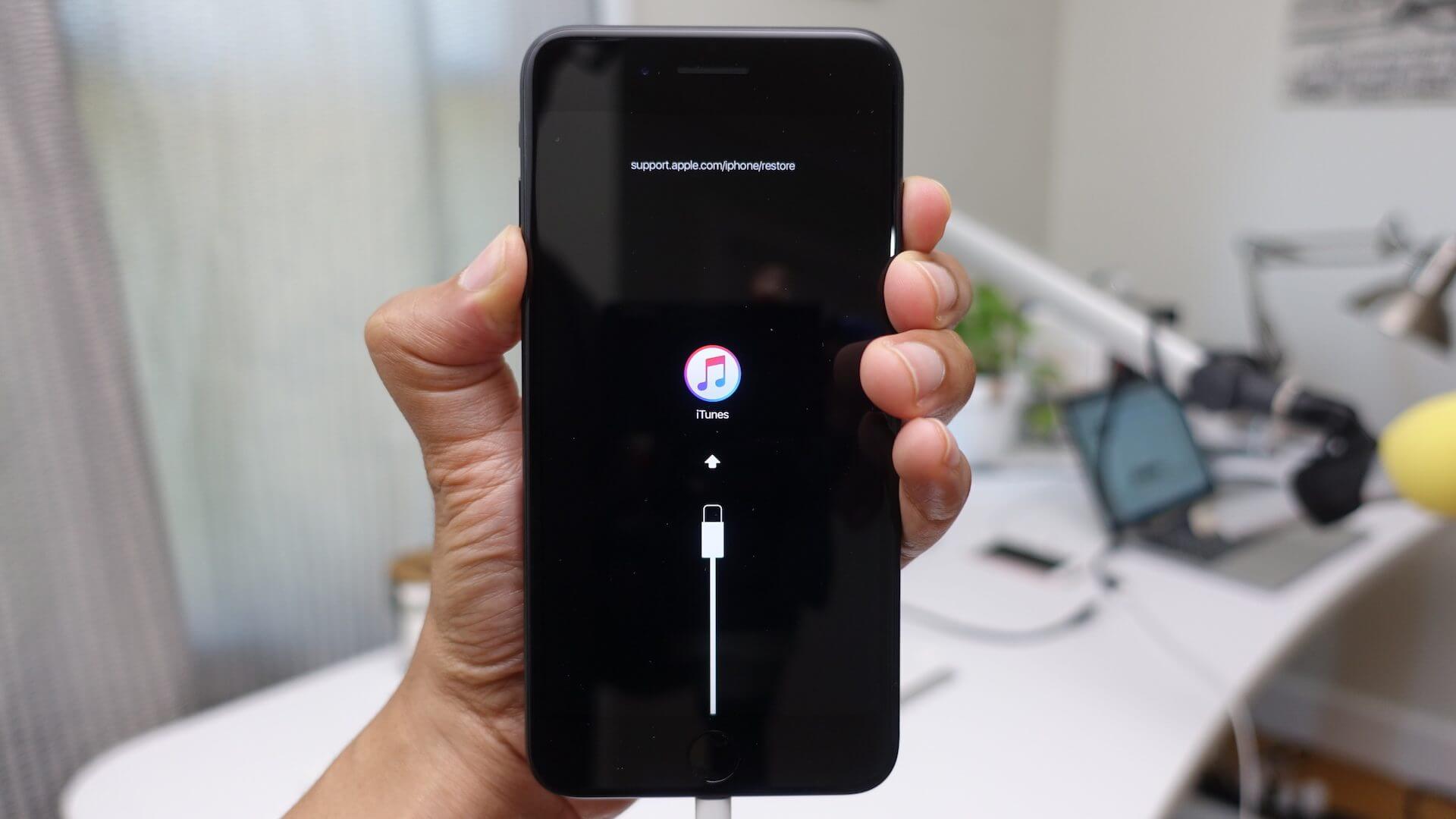
Pasul 3: Când vedeți fereastra pop-up în iTunes, faceți clic pe Restaurare. Se va descărca software-ul pe iPhone-ul dvs.
Dacă durează mai mult de 30 de minute, dispozitivul dvs. va ieși din Modul de Recuperare. Va trebui să repetați Pasul 2 și Pasul 3.
După ce ați trecut prin pașii dificili pentru a elimina blocarea ecranului pe iPhone, puteți restaura copia de siguranță din iTunes pentru a vă configura datele iPhone-ului.
Partea 3. Alte Sfaturi pentru Repararea iPhone-ului Blocat pe Ecranul de Blocare?
Dacă aveți un ecran de iPhone blocat sau înghețat. Pasul ideal este să scoateți pur și simplu o baterie dintr-un anumit dispozitiv când se blochează, dar dispozitivele Apple nu au baterii detașabile, așa că trebuie să încercați aceste opțiuni:
1 Încercați să Opriți Dispozitivul
Încercați să opriți iPhone-ul și să-l porniți din nou în câteva minute. Trebuie să țineți apăsat Butonul de Trezire/Somn timp de câteva secunde până când observați apariția unui cursor roșu. Glisați cursorul pentru a opri dispozitivul.
2 Resetare Forțată
Puteți forța o resetare dacă toate opțiunile disponibile refuză să funcționeze. Forțarea unei resetări nu va șterge nicio date de pe dispozitiv, dar poate rezolva problemele.
- Pe iPhone X/8/8 Plus: Apăsați și eliberați rapid Butonul de Creștere a Volumului > apăsați și eliberați rapid Butonul de Scădere a Volumului > apăsați Butonul de Trezire/Somn până când vedeți iconița Apple.
- Pe iPhone 7/7 Plus: Țineți apăsat Butonul de Trezire/Somn și Butonul de Scădere a Volumului în același timp până când vedeți iconița Apple.
- Pe iPhone 6s și Anterioare: Țineți apăsat Butonul de Acasă și Butonul de Trezire/Somn în același timp până când vedeți iconița Apple.
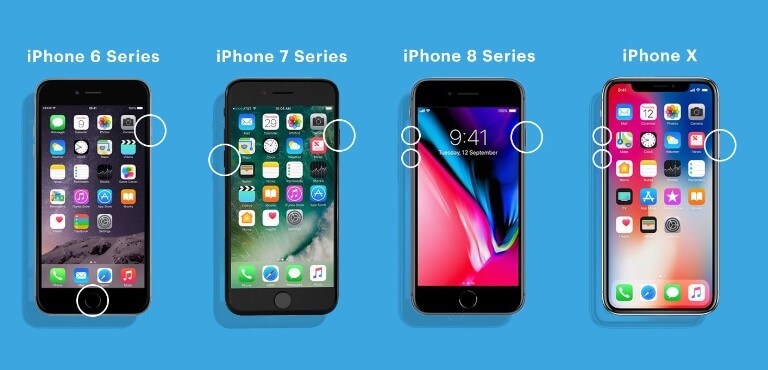
3 Rezolvați Ecranul Blocat cu LockWiper
Veți fi încântat să știți că LockWiper nu numai că dezactivează ecranul de blocare fără parolă, dar rezolvă și defecțiunile iPhone-ului, în special problemele legate de blocarea iPhone-ului.
Problemele pe care LockWiper le poate rezolva:
- Ecranul de blocare al iPhone-ului este blocat fără niciun răspuns.
- iPhone-ul este blocat pe ecranul negru/alb sau pe ecranul cu logo-ul Apple.
- iPhone-ul este blocat în buclă de pornire.
- Nu aveți parola corectă pentru a intra într-un iPhone/iPad.
- Dispozitivul este dezactivat.
Concluzie
Dacă sunteți destul de nefericit să vă fiți uitat parola, cel mai bun instrument de utilizat este iMyFone LockWiper, deoarece poate debloca orice blocare de pe iPhone-ul dvs. fără o parolă și este 100% sigur pentru confidențialitatea dvs.